Note
W tym artykule weźmiemy na przykład Samsunga Galaxy S7 Edge.
Większość z nas musi dzwonić prawie codziennie, w celach komunikacyjnych, biznesowych, utrzymywania relacji itp. Ponieważ wykonywanie połączeń telefonicznych stało się istotną częścią naszego życia, tworzenie kopii zapasowych i przywracanie dzienników połączeń staje się coraz ważniejsze.
Jak wszyscy wiemy, historia połączeń może rejestrować wszystkie nieodebrane, odebrane, wybrane połączenia, a także odrzucone. Ale wydaje się, że większość z nas nie ma pojęcia o dziennikach połączeń, które można przechowywać tylko przez 30 dni na telefonie z Androidem. Prawdopodobnie wszyscy od czasu do czasu napotykamy szereg sytuacji:
Te sytuacje skróciłyby czas przechowywania dzienników połączeń z 30 dni do zera w ciągu jednej minuty.
Teraz zdajesz sobie sprawę, że jak ważne jest tworzenie kopii zapasowych dzienników połączeń na Androidzie, ale jak?
Nie martw się, zaraz przejdziemy do tematu.
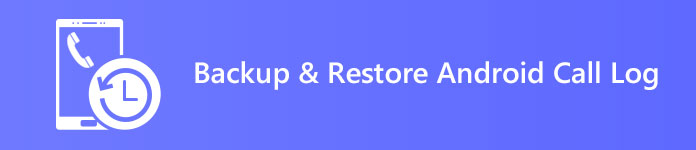
W naszym artykule znajdziesz 2 metody tworzenia kopii zapasowych i przywracania historii połączeń. Podzieli się na 2 części. Zaczynajmy.
Note
W tym artykule weźmiemy na przykład Samsunga Galaxy S7 Edge.
Jeśli korzystasz z telefonu HTC, wiesz, że istnieje wbudowana funkcja tworzenia kopii zapasowych i przywracania HTC Backup. Umożliwia wygodne tworzenie kopii zapasowych i przywracanie dzienników połączeń i innych plików.
Ale nie wszystkie telefony z Androidem mają wbudowaną funkcję tworzenia kopii zapasowych, jak HTC. Chcielibyśmy pokazać użytkownikom tych telefonów, jak tworzyć kopie zapasowe i przywracać dzienniki połączeń za pomocą funkcji SMS Backup & Restore, która jest wysoko oceniana w sklepie Google Play.
Krok 1 Zainstaluj kopię zapasową i przywracanie SMS-ów na telefonie z Androidem, a następnie uruchom ją.
Krok 2 Stuknij ikonę trzech krótkich linii po lewej stronie „SMS Backup & Restore”.
Krok 3 Jeśli chcesz wykonać kopię zapasową dzienników połączeń, po prostu dotknij „Utwórz kopię zapasową teraz”. Jeśli chcesz przywrócić dzienniki połączeń, dotknij „Przywróć”.
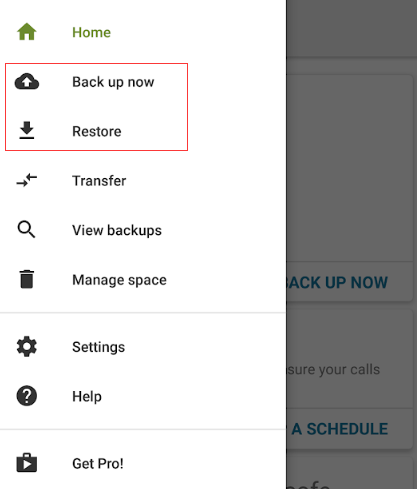
Krok 4 Zostaniesz zapytany „Co chcesz zarchiwizować/przywrócić?”. Wystarczy włączyć przycisk „Rozmowy telefoniczne”. Jeśli chcesz również utworzyć kopię zapasową lub przywrócić wiadomości, po prostu włącz przycisk. Następnie dotknij „DALEJ”.
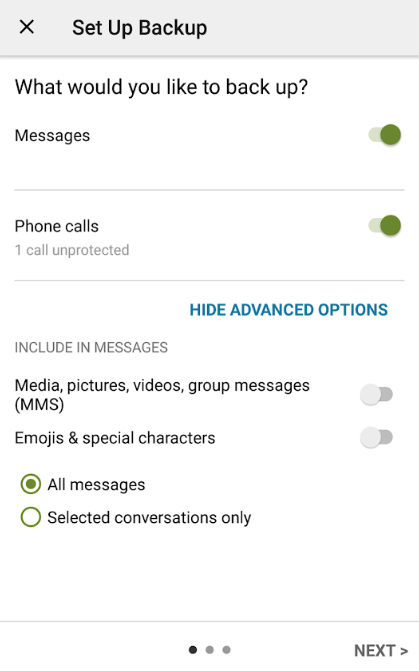
Krok 5 Na tym etapie możesz wybrać lokalizację kopii zapasowej lub przywrócić, jak chcesz. Możesz wykonać kopię zapasową historii połączeń na Dysku Google, Dropbox, OneDrive i telefonie, a także przywrócić je z Dysku Google, Dropbox, OneDrive.
Pamiętaj, że musisz najpierw zalogować się na konto Dysku Google lub Dropbox lub OneDrive.
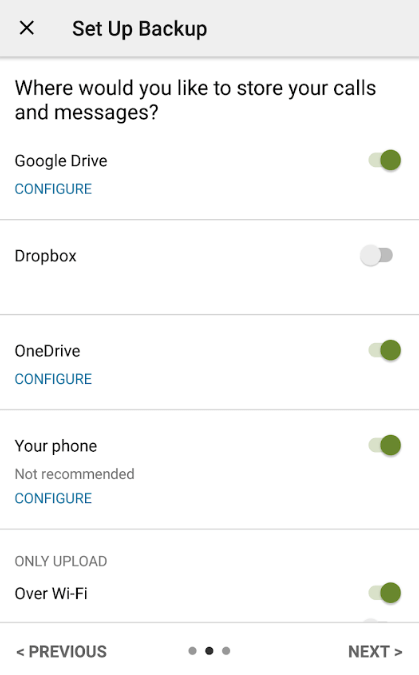
Jeśli zakończy się, pojawi się komunikat „Ukończono tworzenie kopii zapasowej/przywracanie”.
Mimo że SMS Backup & Restore zapewnia trzy dodatkowe opcje tworzenia kopii zapasowych lub przywracania dzienników połączeń i zapisywania ich jako pliku XML. Nadal nie jest to tak wygodne, ponieważ wymaga zalogowania się na konto, aby kontynuować tworzenie kopii zapasowej lub przywracanie. Jeśli zapomnisz swojego konta, utracisz dostęp do kopii zapasowej.
Z plikiem XML można uzyskać dostęp za pomocą określonych aplikacji, co oznacza, że nie jest tak bezpieczny.
A jeśli chcesz wykonać kopię zapasową większej liczby innych typów danych, takich jak filmy, zdjęcia, pliki audio itp., Nie może ci to pomóc.
Czy jest jakieś oprogramowanie, które może zrobić to, czego nie może zrobić SMS Backup & Restore? Tak, to FoneLab Android Backup & Restore.
FoneLab Android Backup & Restore to potężne oprogramowanie, które umożliwia bezpieczne tworzenie kopii zapasowych i przywracanie danych Androida za pomocą jednego kliknięcia. Za pomocą tego oprogramowania możesz wykonać kopię zapasową i przywrócić wszystkie dane jednym kliknięciem, możesz również wybrać dane, których kopię zapasową chcesz przywrócić lub przywrócić. Umożliwia tworzenie kopii zapasowych lub przywracanie kontaktów, wiadomości, dzienników połączeń, galerii, filmów, dźwięku i dokumentów. Poza tym możesz zapisać go w dowolnym miejscu na komputerze.
Wygeneruje zaszyfrowany plik kopii zapasowej, który może uzyskać dostęp do kopii zapasowej tylko przez siebie. Dzięki temu użytkownicy czują się bezpieczniej.
Krok 1 Podłącz urządzenie z Androidem do komputera za pomocą kabla USB, a FoneLab Android Backup & Restore automatycznie wykryje twoje urządzenie z Androidem.

Krok 2 Włącz debugowanie USB
Jeśli włączyłeś debugowanie USB, po prostu pomiń ten krok i przejdź do kroku 3.
FoneLab Android Backup & Restore musi otworzyć tryb debugowania, aby mógł uzyskać dostęp do twojego urządzenia. Pokaże Ci, jak włączyć debugowanie USB w telefonie w wyskakującym okienku.
Wystarczy kliknąć przycisk „OK”, aby przejść do następnego kroku po zakończeniu włączania debugowania USB.

Krok 3 Kliknij „Android Backup & Restore” w interfejsie, zobaczysz zarówno opcje tworzenia kopii zapasowych, jak i przywracania.

Krok 4 Poczekaj kilka sekund, a otrzymasz komunikat „Gratulacje!” wiadomość po utworzeniu kopii zapasowej lub całkowitym przywróceniu dzienników połączeń.
Jeśli chcesz zmienić lokalizację kopii zapasowej, po prostu kliknij „Menu” > „Preferencje…”, aby ustawić nową ścieżkę według własnego uznania.
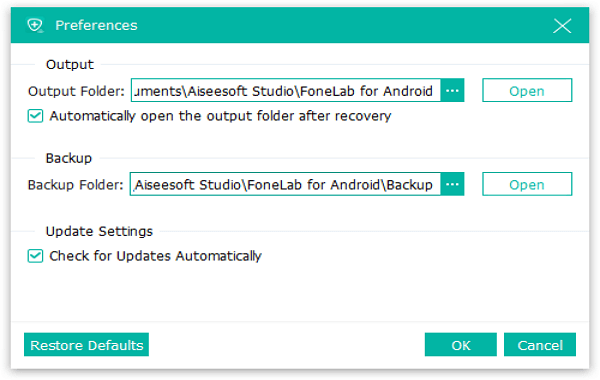
Widzisz, tak łatwo jest wykonać kopię zapasową lub przywrócić dzienniki połączeń, nawet inne typy plików za pomocą FoneLab Android Backup & Restore, spróbuj, a przekonasz się, że to jest to, czego potrzebujesz.